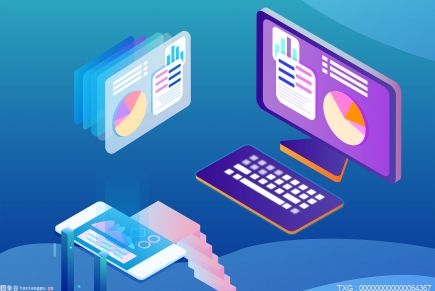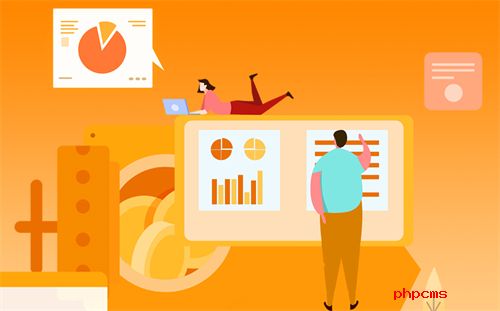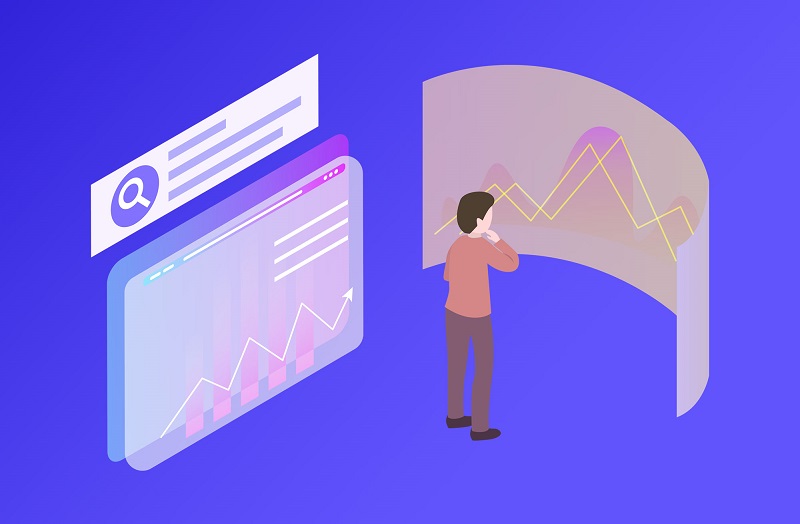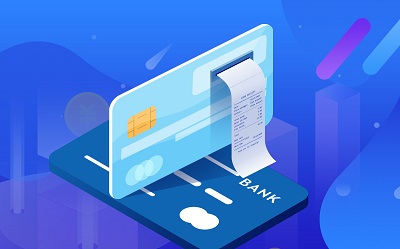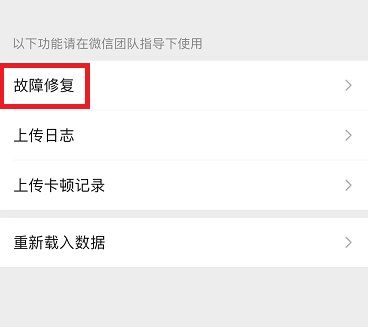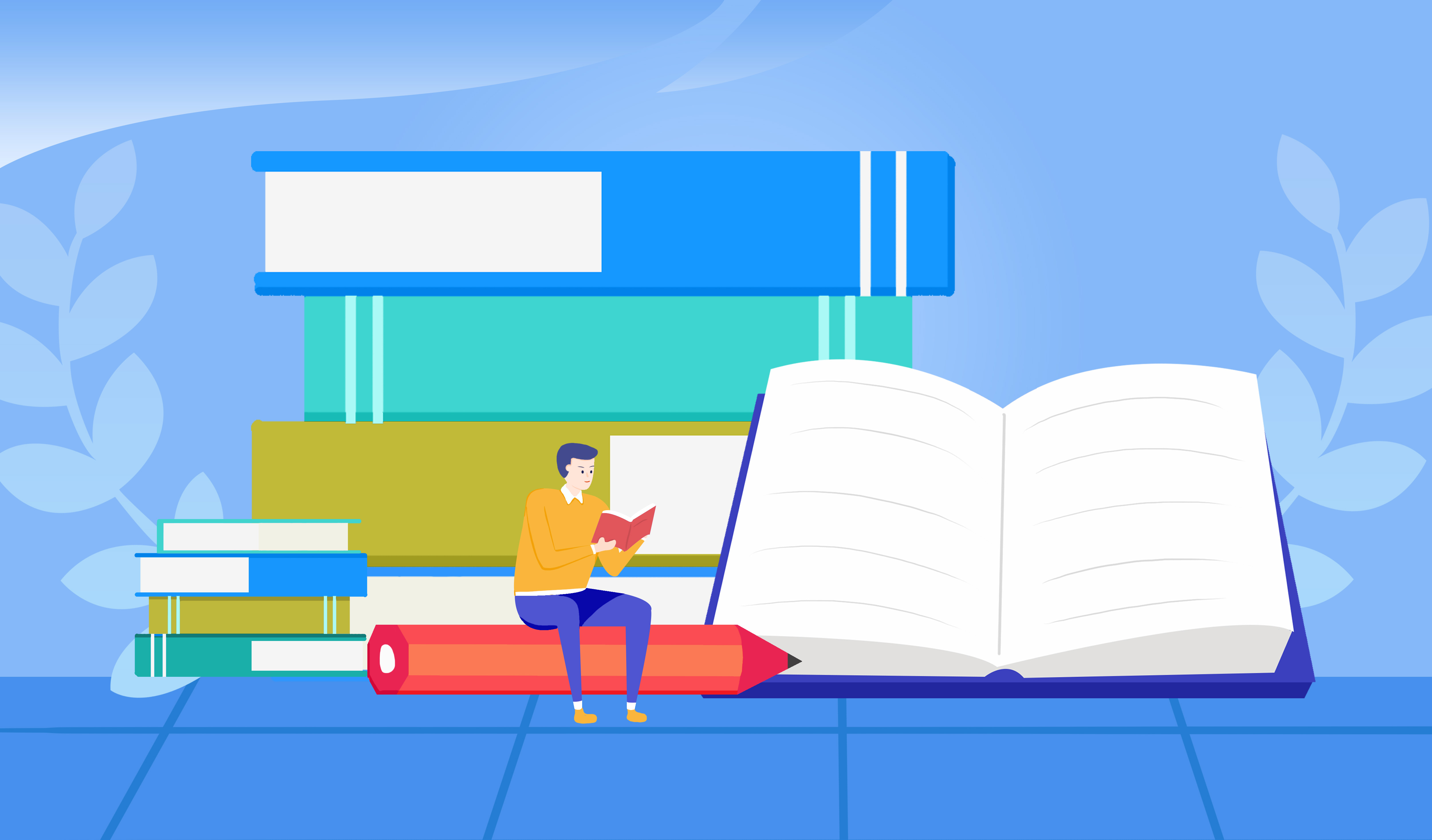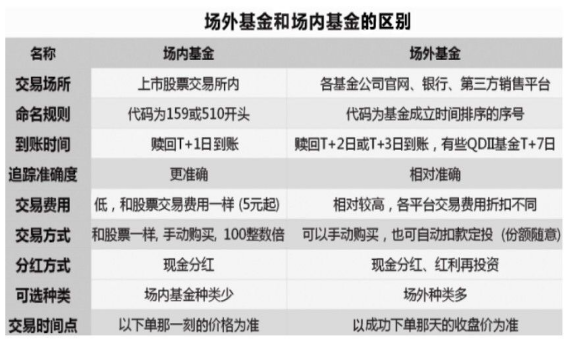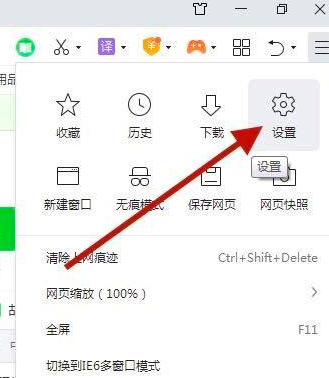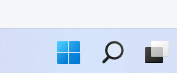共享文件夹怎么设置 共享文件提示输入网络凭据?

第一步:先找到你要共享的文件夹,鼠标左键点击它,右键找到并点击属性。
第二步:在出现的页面上找到共享点击,然后点击下方的高级共享,后续会弹出一个窗口。
第三步:勾选共享此文件,下方的设置处,你可以调整共享的人数,以及共享的权限。最后点击确定就可以了。
第四步:如何找到别人电脑共享的文件。
第一种方法是需要知道对方的ip地址 打开电脑的运行或者直接快捷键“Windows+R”,在输入框输入“\\对方ip地址”。
第二个方法是找到网上邻居或者网络。打开电脑的文件夹,找到下方的网络,或者右键电脑的开始,点击文件资源管理器,再点击网络。右方出现的计算机就是共享的电脑设备了,找到你要寻找的共享电脑,点进去找共享文件即可(前提是对方没有设置密码)。
如果还是没有找到网络,那就继续右键电脑的开始,依次点击设置、个性化、主题、桌面图标设置。在出现的界面上勾选网络,点击确定,网上邻居就会出现在桌面上了。双击该图标,同样点击左边的网络,右边显示的计算机就是共享的电脑了。
共享文件提示输入网络凭据?
解决方法一:
可以在被共享电脑设置一个有密码的管理员用户。
解决方法二:
可以尝试一下将Windows10电脑的注册表键值修改。
1、打开【注册表编辑器】,将【HKEY_LOCAL_MACHINE—-SYSTEM—- CurrentControlSet—-Services—-LanmanWorkstation—Parameters】路径复制到路径栏中,或者按照路径找到所在文件。
2、在Parameters里右击新建DWORD(32位)值重命名为AllowInsecureGuestAuth,数值1,保存即可。